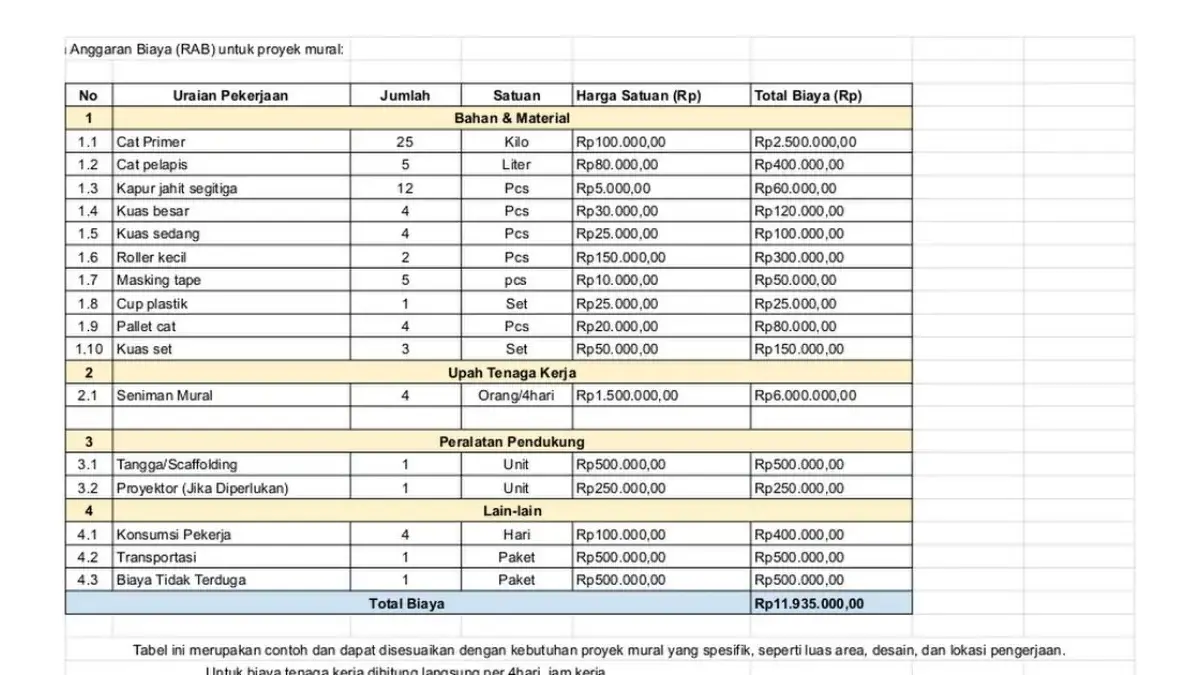CIREBON, RAKCER.ID – Bagi pemula, memahami cara menggunakan fungsi SUM di Excel untuk pemula adalah langkah awal yang sangat krusial.
Fungsi SUM adalah salah satu fungsi dasar di Excel yang digunakan untuk menjumlahkan nilai numerik dalam satu atau beberapa sel.
Fungsi ini sangat berguna dalam berbagai bidang seperti akuntansi, manajemen data, analisis keuangan, dan lain-lain.
Baca Juga:Sering Dipakai dalam Dunia Kerja! Ini Rumus Dasar Excel yang Mudah Diterapkan untuk PemulaMengenal Fungsi Statistik di Excel yang Wajib Kamu Kuasai
Dengan fungsi SUM, Anda cukup menuliskan rumus sederhana, dan Excel akan menghitung totalnya dengan cepat.
Cara Menggunakan Fungsi SUM di Excel untuk Pemula:
1. Buka file Excel Anda dan siapkan data angka yang ingin dijumlahkan.
2. Pilih sel tempat Anda ingin menampilkan hasil penjumlahan.
3. Ketik rumus=SUM(A1:A10), rumus ini akan menjumlahkan angka dari sel A1 sampai A10.
4. Tekan Enter, dan hasil penjumlahan akan muncul di sel yang Anda pilih.
Rumus=SUM(A1:A10) adalah contoh paling sederhana dari fungsi SUM, Anda juga bisa menjumlahkan angka dari beberapa rentang sel sekaligus, misalnya=SUM(A1:A10, C1:C10)
Ini akan menjumlahkan semua angka di kolom A dari baris 1 sampai 10 dan juga di kolom C dari baris 1 sampai 10.
Cara Menggunakan Fungsi SUM di Excel untuk Pemula:
1. Gunakan fitur AutoSum
Pada tab Home atau Formulas, Anda bisa menemukan tombol AutoSum (Σ). Klik tombol ini dan Excel akan otomatis mendeteksi rentang angka yang ingin dijumlahkan, sangat praktis untuk pemula.
2. Hindari penjumlahan data yang berisi teks
Baca Juga:Tips Membuat Laporan Keuangan Sederhana Menggunakan Excel untuk Pemula Inspirasi Desain Rumah Minimalis 3 Kamar Tidur yang Efisien dan Hemat Biaya untuk Keluarga Baru
Fungsi SUM hanya menjumlahkan angka, jika ada teks di dalam rentang, Excel akan mengabaikannya tanpa menimbulkan error. Namun, pastikan data Anda bersih agar hasilnya akurat.
3. Manfaatkan nama range
Agar rumus lebih mudah dibaca, Anda dapat memberi nama rentang sel misalnya Penjualan dan menggunakan rumus seperti SUM(Penjualan). (*)